win8系统 SolidWorks 2013 X64安装教程完整版
solidworks2013安装方法(图文教程)

SolidWorks 2013 不再支持XP系统,只支持Vista/Win7以及64位版的Win8,如果您的电脑还是XP系统,那么您可以歇着了,如果您想安装 solidworks2013的话,请先升级您的操作系统。
注意:关闭所有不必要的软件,拔掉网线,断开无线网路,关闭防火墙。
下载的文件一般是iso的,用虚拟光驱载入。
(现在部分解压软件可以直接解压iso文件,如果你的可以直接解压,就无需下载iso文件,如果是直接解压,最后不要解压到有中文字符或路径的文件夹下)一、用虚拟光驱打开SW2013_sp0文件或用解压工具解压后双击setup.exe图标,如下图所示:二、选择单机安装,然后按下一步,如下图所示:三、按照安装图片的序列号输入进去:0001 0001 0736 0361 JK3Q HDJ3,按下一步,如下图所示:补充您也可以用其他的序列号:0000 0000 0000 3486 Q5HF FG98如果您只需要仿真模块的话,只需要填写以下的序列号即可:9000 0000 0001 8043 TB9T SGD9 (SolidWorks Simulation)9000 0000 0002 7942 9KW4 9FBC (SolidWorks Motion)9000 0000 0003 3107 V8F3 PG44 (Flow Simulation)四、在弹出的对话框中,选择取消,如下图所示:五、在下面弹出的对话框中,选择生成solidworks 2013的新安装,如下图所示:六、选择安装位置,这个位置可以更改(一般不要安装在C盘),不会影响使用,然后点击现在安装,如下图所示:七、现在开始安装产品(这个安装过程时间会长一些,请大家耐心等待),如下图所示:继续安装……安装过程到50%左右可能杀毒软件会出现风险提示,全部选择允许程序执行,如下图所示:单击完确定以后,软件会继续安装产品,如下图所示:八、安装过程大概20-30分钟(取决于您的电脑配置),安装好后按完成,接着提示重启,如下图所示:在下面弹出的对话框中,选择了以后重启,如下图所示:安装完成后,桌面出现了solidworks2013的图标,如下图所示:九、打开下载下来的文件,开始破解文件:SW2013_SP0.0_SSQ\_SolidSQUAD_\SW2010-2013.Activator.SSQ.exe双击SW2010-2013.Activator.SSQ.exe注意:该文件有可能会被杀毒软件提示为病毒,选择信任即可。
Solidworks安装教程
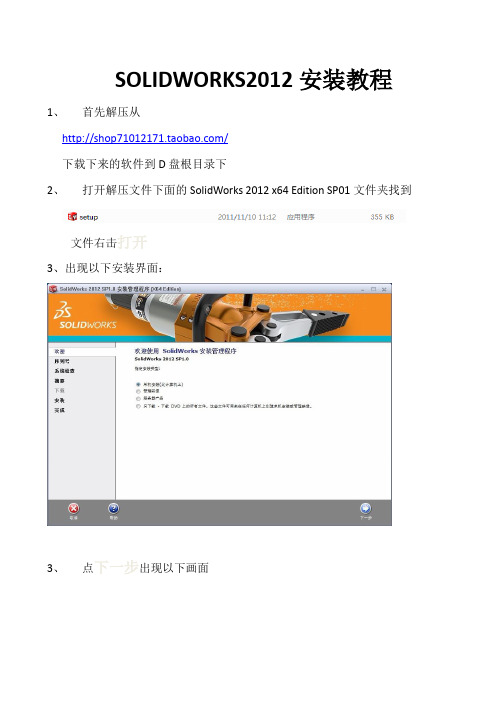
SOLIDWORKS2012安装教程1、首先解压从/下载下来的软件到D盘根目录下2、打开解压文件下面的SolidWorks 2012 x64 Edition SP01文件夹找到文件右击打开3、出现以下安装界面:3、点下一步出现以下画面4、输入序列号:9000 0000 0003 3107 V8F3 PG445、禁用网络,或是拔掉网线,点下一步出现以下画面6、点下载选项更改出现以下画面7、选择第三项只安,我已具有所需安装文件目录就是你安装文件所在目录8、选择反回摘要出现以下画面9、点击安装位置更改11、12、只需把下面C:\Prorarm Files\........更改盘符即可,把C改成D或E或F都可以,C盘容量大的可以不更改,之后点确定,再点返回到摘要。
13、点现在安装14、出现15、不用管继续点确定16、出现17、不用管继续点取消18、出现这个情况不用担心:19、点击还未尝试后面的单击此处20、继续往下安装21、没有事儿的时候可以抽个小烟,喝个小茶,聊个天,斗个嘴的都不要紧,就是别在电脑上安装别的东西或是缷载其它软件。
最好只是等待安装完成。
22、安装百分之70的时候桌面出现SW 图标继续等待23、整个安装要20分钟24、直到出现以下画面安装完成25、自动弹出SW教程,和最新特性,恭喜你成功安装SW2012X64版本。
26、我们打开常用之門~~~打开解压文件夹下面的_Crack_文件夹~~~双击打开里面的SW2010-2012.Activator.SSQ文件27、点是28、点是29、点是30、点是31、别贤麻烦,成功马上就在你眼前了,继续点是32、恭喜你成功了!!声明:本教程只做学习交流之用,切勿进行商业活动,一切法律后果由个人承担,与本教程无关。
solidworks2013安装教程

solidworks2013安装教程SolidWorks是一款功能强大的3D设计软件,它可以帮助工程师和设计师创建和分析实体模型。
安装SolidWorks2013之前,你需要确保你的电脑符合最低系统要求。
以下是详细的SolidWorks2013安装教程。
步骤1: 下载SolidWorks2013首先,你需要从SolidWorks官方网站上下载SolidWorks2013安装文件。
打开你的网络浏览器,访问SolidWorks官方网站,找到SolidWorks2013的下载页面。
查看你购买的软件版本(32位或64位),然后点击下载按钮开始下载SolidWorks2013安装文件。
步骤2: 解压安装文件当SolidWorks2013安装文件下载完成后,你需要将它解压到一个适当的文件夹中。
找到下载文件的位置,右键单击安装文件,选择“解压到当前文件夹”选项。
解压后,你将得到一个名为“SolidWorks2013”的文件夹。
步骤3: 运行安装程序打开SolidWorks2013的文件夹,找到名为“setup.exe”的安装程序。
双击运行这个程序,它会引导你进入SolidWorks的安装界面。
步骤4: 选择安装选项在SolidWorks安装界面上,你可以选择从完整安装、自定义安装还是在线安装中进行选择。
推荐选择完整安装,以确保安装所有的必要组件。
点击“继续”按钮继续进行安装。
步骤5: 同意许可协议在安装过程中,你需要阅读并同意SolidWorks的许可协议。
勾选“我同意”后,点击“继续”按钮进行下一步。
步骤6: 选择安装位置根据个人喜好和电脑空间,选择安装SolidWorks2013的位置。
你可以选择默认位置,或者点击“浏览”按钮选择其他路径。
点击“下一步”继续。
步骤7: 选择安装类型根据需要,你可以选择完全安装或自定义安装。
推荐选择完全安装,以确保所有的功能和组件都被安装。
点击“下一步”继续。
步骤8: 输入序列号在安装SolidWorks2013之前,你需要输入你的SolidWorks序列号。
solidworks2013安装与破解
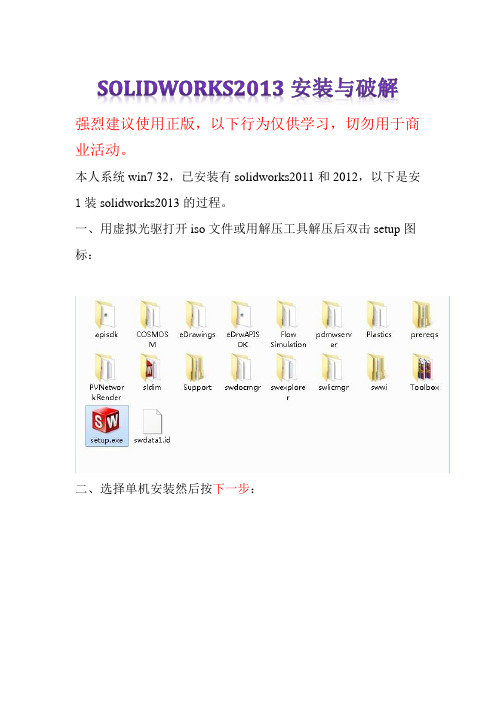
SOLIDWORKS2013安装与破解强烈建议使用正版,以下行为仅供学习,切勿用于商业活动。
本人系统win7 32,已安装有solidworks2011和2012,以下是安1装solidworks2013的过程。
一、用虚拟光驱打开iso文件或用解压工具解压后双击setup图标:二、选择单机安装然后按下一步:三、因为本人之前安装过2012,他自动填入序列号,如无自动填入可以安装图片的序列号输入进去:按下一步:四、选择取消:五、选择生成solidworks 2013的新安装:六、自己选择安装位置,这个位置可以更改,不会影响使用,建议不要安装在C盘:七、开始安装:继续安装。
安装过程到%40-50%左右杀毒软件会出现风险提示,全部选择允许程序执行,如果选择阻止此程序执行,将无法安装简体中文语言包,安装成功后双击桌面图标会出现提示:failed to load: X:\Program Files\SolidWorksCorp\SolidWorks\lang\chinese-simplified\slderrresu.dl l,再点就出现X:\ProgramFiles\SolidWorksCorp\SolidWorks\lang\chinese-simplifie d\sldresu.dllcan not be applicated结果无法启动solidworks2013.(解决办法:找到你下载下来的solidworks2013.ISO格式的文件,打开找到swwi\lang\chinese-simplified\setup.exe ,手动安装一遍。
)八、安装过程大概20-30分钟,安装好后按完成,根据电脑配置高低,安装时间也不同。
桌面出现了solidworks2013的图标:九、打开下载下来的文件:双击SW2010-2013KeyGen不用管它。
十、接着会安装一个东西,直接选择Install即可,安装完后他会自动清除临时文件:十一、接下来一连串点击“是”直至破解程序完成。
windows8如何安装solidworks
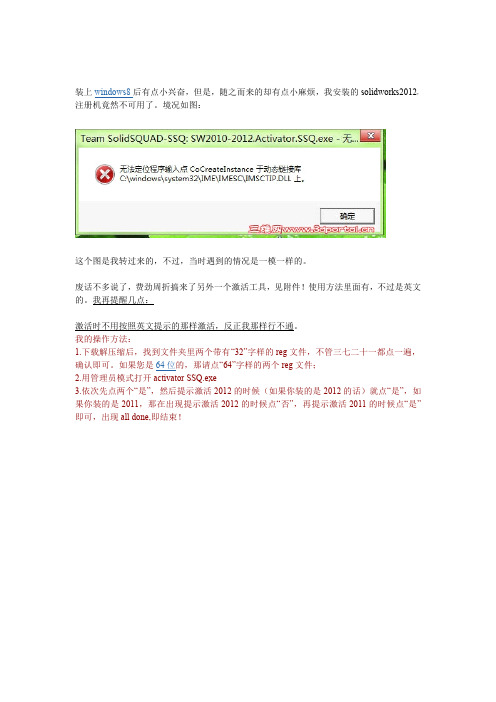
装上windows8后有点小兴奋,但是,随之而来的却有点小麻烦,我安装的solidworks2012,注册机竟然不可用了。
境况如图:
这个图是我转过来的,不过,当时遇到的情况是一模一样的。
废话不多说了,费劲周折搞来了另外一个激活工具,见附件!使用方法里面有,不过是英文的。
我再提醒几点:
激活时不用按照英文提示的那样激活,反正我那样行不通。
我的操作方法:
1.下载解压缩后,找到文件夹里两个带有“32”字样的reg文件,不管三七二十一都点一遍,确认即可。
如果您是64位的,那请点“64”字样的两个reg文件;
2.用管理员模式打开activator SSQ.exe
3.依次先点两个“是”,然后提示激活2012的时候(如果你装的是2012的话)就点“是”,如果你装的是2011,那在出现提示激活2012的时候点“否”,再提示激活2011的时候点“是”即可,出现all done,即结束!。
Windows8安装图文详解教程

Windows 8安装图文详解教程
Windows8对人们来说是期待已久了,在等了这么久后,Win8消费者预览版终于发布了,现在,跟着我安装体验一下:
准备工作,下载一个Win8消费者预览版的ISO系统镜像,下载好后用虚拟光驱装载它,打开装载的光驱,点击安装进入安装界面
安装过程中如果提示“无法在驱动器0的分区1上安装windows”,则要单击“驱动器选项(高级)(A)”先格式化分区,再去安装就可以安装了!
系统要自动重启,重启时如果ISO没卸载,则会默认先从CD-rom启动,出现下面“Press any key to boot from CD or DVD …”它是提示我们按任意一个键就会从cd-rom启动,但我们这里不要按任何键,几秒过后让它从硬盘启动!
再一次重启后进行一些简单的设置,就可以进入系统了
设置好后,进入期待已久的win8,迎面出现的是快捷方式图片墙!
习惯把常用图标放桌面的可以调出来,在右键-个性化!
用“dxdiag”命令查看系统信息,显示已激活!
相信第一次用的可能有点难找到关机按钮,别急,把鼠标移到桌面右边,会自动弹出一个菜单栏,点击“设置”,有项是“电源”,单击它就有“关机”“重启”按钮了!。
Solidworks2013-64位win7系统-安装及激活教程
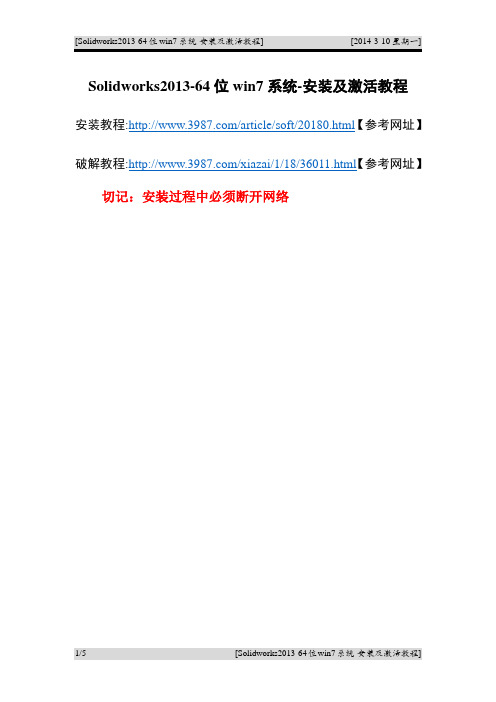
Solidworks2013-64位win7系统-安装及激活教程
安装教程:/article/soft/20180.html【参考网址】破解教程:/xiazai/1/18/36011.html【参考网址】切记:安装过程中必须断开网络
第一步:用虚拟光驱打开SW2013_sp0_64_Multilanguage.iso文件或用解压工具解压后双击Setup.exe图标,如下图:
第二步:选择单机安装,然后单击下一步,如下图:
第三步:填入序列号,如之前安装过2013,系统会自动填入序列号;如第一次安装,手动输入如下序列号:0001-0001-0736-0361-JK3Q-HDJ3,单击下一步,如下图:
第四步:选择取消,如下图:
第五步:自己选择安装位置,该位置可以更改,不影响使用,如下图:
第六步:开始安装,如下图:
第七步:安装过程大约持续20分钟左右,完成后重启计算机,桌面出现了solidworks2013的图标。
第八步:激活
将SW2010-2013.Activator.SSQ.exe文件复制到Solidworks软件的安装目录下,双击它运行,一直点确定直到提示激活完成即可
第九步:完成安装。
SolidWorks2013安装说明

SolidWorks 2013新功能:
1.更强大的设计功能: 您可以更快速地建模并验证复杂几何体,控制功能也更强。新工具可以帮助您按照自己的目标创建经济有效的设计。
2.更有效的协作: 新工具扩大了设计和产品开发的协作范围,包括版本互操作性、制造成本估算和技术交流。
3.提高性能和效率: 充分利用强大的处理能力来创建和仿真模型,并监控 SolidWorks 的功能和性能。
下载说明:
第一步:下载SolidWorks 2013 简体中文版 BT种子。下载后,用WinRAR解压。
第二步:安装迅雷。
第三步:双击SolidWorks 2013 SP3.0 x32 x64 Full Multilanguage Integrated.torrent
第四步:Win32是32位版本,Win64是64位版本。选择你要下载的版本,单击立即下载,就可以用迅雷下载SolidWorks 2013 简体中文版。
鉴于此,也希望大家按此说明研究软件!谢谢
============================================================
============================================================
===============
附:
根据二○○二年一月一日《计算机软件保护条例》规定:为了学习和
研究软件内含的设计思想和原理,通过安装、显示、传输或者存储软
件等!
SolidWorks插件安装教程
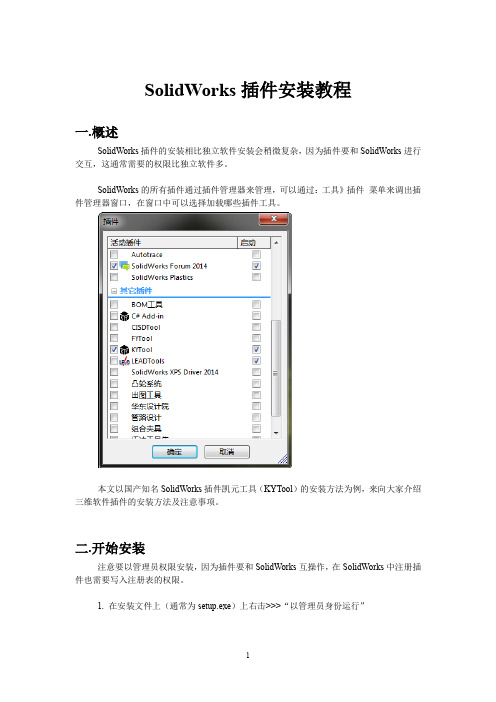
SolidWorks插件安装教程一.概述SolidWorks插件的安装相比独立软件安装会稍微复杂,因为插件要和SolidWorks进行交互,这通常需要的权限比独立软件多。
SolidWorks的所有插件通过插件管理器来管理,可以通过:工具》插件菜单来调出插件管理器窗口,在窗口中可以选择加载哪些插件工具。
本文以国产知名SolidWorks插件凯元工具(KYTool)的安装方法为例,来向大家介绍三维软件插件的安装方法及注意事项。
二.开始安装注意要以管理员权限安装,因为插件要和SolidWorks互操作,在SolidWorks中注册插件也需要写入注册表的权限。
1. 在安装文件上(通常为setup.exe)上右击>>>“以管理员身份运行”2. 依次单击【下一步】安装。
3. 安装过程中杀毒软件(如360)会拦截写入注册表操作,一定要允许写入,否则安装不成功,在SolidWorks中找不到插件。
4. 安装完成后,在桌面或SolidWorks的菜单栏中会有插件的图标。
相比独立启动插件程序,更推荐以插件的方式使用,这样可以减少错误出现。
5. 使用插件时,建议以管理员身份运行程序,否则容易因权限不足而出各种问题,比如插件目录和SolidWorks在不同目录下,有时会出现没有权限访问彼此目录下的文件。
6.在SW图标上右击找不到【以管理员身份运行】怎么办?按下【ctrl + shift】键(左下角两个键)然后右击,就会出现【以管理身份运行】。
7.一劳永逸的方法:打开图标的属性窗口,找到“兼容性”这一页,下面有一个选项“以管理员身份运行程序”,选中它就OK了。
三.卸载插件插件卸载不同与普通软件卸载,有时候插件卸载完成后在三维软件中(SolidWorks、UG、Creo等)仍然会存在其信息,这是由于插件注册表没有清理干净所导致的。
1.XP,Win7,Win10,系统卸载插件一般不会出问题2.Win8下卸载程序需要管理员权限,如果不能正常卸载,打开任务管理器,打开详细信息页,找到“explorer.exe”结束掉这个进程,然后单击【文件>>>新建任务】,在打开的窗口中输入“explorer.exe”,重点是选中下方的选项“以管理员身份运行”,最后点【确定】再回到控制面板中卸载就不会出错了。
Solidworks2013安装+破解

SolidWorks 2013 不再支持XP系统,只支持Vista/Win7以及64位版的Win8,如果您的电脑还是XP系统,那么您可以歇着了,如果您想安装 solidworks2013的话,请先升级您的操作系统。
注意:关闭所有不必要的软件,拔掉网线,断开无线网路,关闭防火墙。
下载的文件一般是iso的,用虚拟光驱载入。
(现在部分解压软件可以直接解压iso文件,如果你的可以直接解压,就无需下载iso文件,如果是直接解压,最后不要解压到有中文字符或路径的文件夹下)一、用虚拟光驱打开SW2013_sp0文件或用解压工具解压后双击setup.exe图标,如下图所示:二、选择单机安装,然后按下一步,如下图所示:三、按照安装图片的序列号输入进去:0001 0001 0736 0361 JK3Q HDJ3,按下一步,如下图所示:补充您也可以用其他的序列号:0000 0000 0000 3486 Q5HF FG98如果您只需要仿真模块的话,只需要填写以下的序列号即可:9000 0000 0001 8043 TB9T SGD9 (SolidWorks Simulation)9000 0000 0002 7942 9KW4 9FBC (SolidWorks Motion)9000 0000 0003 3107 V8F3 PG44 (Flow Simulation)四、在弹出的对话框中,选择取消,如下图所示:五、在下面弹出的对话框中,选择生成solidworks 2013的新安装,如下图所示:六、选择安装位置,这个位置可以更改(一般不要安装在C盘),不会影响使用,然后点击现在安装,如下图所示:七、现在开始安装产品(这个安装过程时间会长一些,请大家耐心等待),如下图所示:继续安装……安装过程到50%左右可能杀毒软件会出现风险提示,全部选择允许程序执行,如下图所示:单击完确定以后,软件会继续安装产品,如下图所示:八、安装过程大概20-30分钟(取决于您的电脑配置),安装好后按完成,接着提示重启,如下图所示:在下面弹出的对话框中,选择了以后重启,如下图所示:安装完成后,桌面出现了solidworks2013的图标,如下图所示:九、打开下载下来的文件,开始破解文件:SW2013_SP0.0_SSQ\_SolidSQUAD_\SW2010-2013.Activator.SSQ.exe双击SW2010-2013.Activator.SSQ.exe注意:该文件有可能会被杀毒软件提示为病毒,选择信任即可。
(完整版)SolidworksElectrical安装方法(win732和64位)
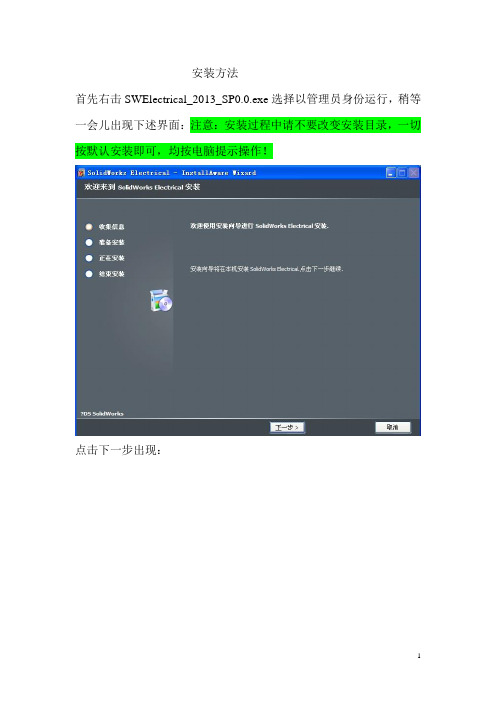
安装方法
首先右击SWElectrical_2013_SP0.0.exe选择以管理员身份运行,稍等一会儿出现下述界面:注意:安装过程中请不要改变安装目录,一切按默认安装即可,均按电脑提示操作!
点击下一步出现:
选择我接受协议点击下一步出现:
直接输入序列号9000 0000 0000 1616 MDZ8 R8J2
然后点击下一步出现下图
点击下一步出现
注意上述窗口中选择需要安装的模块,都要选择上,然后点击下一步出现
直接点击下一步出现
直接点击下一步出现
直接点击下一步出现
直接点击下一步出现
直接点击下一步出现
直接点击下一步出现下述界面,开始安装
直到安装结束,注意此过程若有提示安装微软的什么组件,就选择安装(这与您的电脑系统有关),均按电脑提示操作,安装数据库很慢,请注意耐心等待!直到出现下述界面为止
直接点击结束,
然后解密:右击SW2010-2013.Activator.SSQ.exe选择以管理员身份运行,出现下图
点击右下角的install,按照提示依次点击:是——是——是——是——是——是——确定——否——finish。
OK大功告成,重启一下电脑,运行程序即可!成功搞定!
需要注意的是,如果您想将此软件嵌入到solidworks中,作为插件来使用,需要SOLIDWORKS的版本是2013版。
(假如卸载时注意不但程序要卸载掉,而且因为SQL server是此程序的专有数据库,所以卸载时是要卸载掉的,从控制面板中找SQL server将其卸载掉,然后重装程序即可)。
SolidWorks Enterprise PDM 2013 安装指南.pdf_1718712905
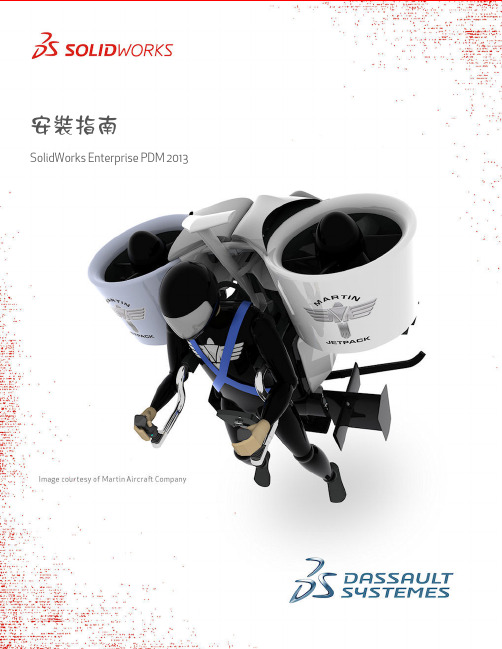
安裝指南SolidWorks Enterprise PDM 2013內容法律注意事項 (7)1SolidWorks Enterprise PDM安裝指南 (10)2安裝概要 (11)必要安裝元件 (11)可選安裝元件 (12)Enterprise PDM部署案例 (12)系統需求 (14)安裝摘要 (14)安裝協助 (15)3安裝與組態SQL Server (16)SQL Server2012支援 (16)安裝SQL Server2008 (16)安裝SQL Server2008之前 (17)執行SQL Server2008安裝 (17)安裝SQL Server2008之後 (20)確認是否正確安裝SQL Server2008 (20)升級至SQL Server2008 (20)執行升級至SQL Server2008 (21)升級至SQL Server2008之後 (22)安裝SQL Server2005 (23)安裝SQL Server2005之前 (23)執行SQL Server2005安裝 (23)安裝SQL Server2005之後 (25)確認是否正確安裝SQL Server2005 (26)升級至SQL Server2005 (26)升級至SQL Server2005之前 (26)執行升級至SQL Server2005 (26)升級至SQL Server2005之後 (28)安裝SQL Server2005Service Pack (28)決定目前安裝的SQL Server2005版本 (29)取得SQL Server2005Service Pack (29)準備安裝SQL Server2005Service Pack (29)安裝SQL Server2005Service Pack (30)SQL Server疑難排解 (31)客戶端無法在檔案資料保險箱中工作 (31)Enterprise PDM管理功能發生故障 (31)Enterprise PDM無法連接至伺服器 (31)變更Enterprise PDM使用的SQL Server登入帳戶 (32)產生新的SQL登入帳戶 (32)在Enterprise PDM保存檔上使用新的SQL登入: (32)給予SQL使用者對現有Enterprise PDM檔案資料保險箱資料庫的db_owner存取權限 (33)不足的SQL權限 (33)4安裝SolidWorks Enterprise PDM (35)初始化Enterprise PDM的安裝 (35)安裝SolidWorks Enterprise PDM資料庫伺服器 (36)安裝資料庫伺服器之前 (37)執行資料庫伺服器安裝 (37)安裝SolidWorks Enterprise PDM保存檔伺服器 (38)安裝保存檔伺服器之前 (38)執行保存檔伺服器安裝 (39)開啟客戶端/伺服器通訊的連接埠 (43)在Windows Vista上執行保存檔伺服器 (43)在WAN環境中新增保存檔伺服器 (44)安裝SolidWorks Enterprise PDM Web伺服器 (45)安裝SolidWorks Enterprise PDM客戶端 (45)安裝客戶端之前 (46)使用安裝精靈安裝客戶端 (47)啟用記錄以排解安裝問題 (47)產生Enterprise PDM客戶端管理安裝點 (48)使用Windows Active Directory部署客戶端 (49)在部署Enterprise PDM時啟用記錄 (51)編寫Enterprise PDM的無訊息安裝指令碼 (51)5產生與發送檔案資料保險箱視圖 (54)產生檔案資料保險箱 (54)使用視圖設定精靈產生檔案資料保險箱視圖 (54)在有Windows防火牆時啟用廣播 (56)將共用檔案資料保險箱視圖與多個使用者設定檔搭配使用 (57)在終端機伺服器上使用Enterprise PDM (58)產生檔案資料保險箱視圖設定檔案 (58)編寫檔案資料保險箱視圖設定指令碼 (59)使用Microsoft Windows Active Directory散發Enterprise PDM檔案資料保險箱視圖 (60)尋找Enterprise PDM資料保險箱ID (61)接收發送的檔案資料保險箱視圖 (61)在WAN環境中散發檔案資料保險箱視圖 (61)手動組態向Enterprise PDM客戶端宣告的保存檔伺服器 (61)手動指定SolidWorks Enterprise PDM設定群組原則 (62)SolidWorks Enterprise PDM設定原則選項 (62)6組態內容搜尋 (65)內容搜尋概要 (65)建議的電腦組態 (65)在SQL Server系統上組態索引服務 (66)確認Microsoft索引服務的安裝 (66)監控及微調Microsoft編制索引的服務 (66)編制Enterprise PDM檔案資料保險箱保存檔的索引 (66)在非SQL Server系統上組態索引服務 (67)使用索引伺服器名稱更新檔案資料保險箱資料庫 (67)變更資料庫伺服器登入帳戶 (68)變更SQL Server登入帳戶 (68)新增索引伺服器濾器 (69)壓縮保存檔(gzip)濾器 (69)Microsoft索引濾器 (70)管理檔案資料保險箱索引目錄 (70)移除檔案資料保險箱索引 (70)7備份與回復檔案資料保險箱 (71)備份檔案資料保險箱資料庫 (71)備份Enterprise PDM主資料庫 (72)備份保存檔伺服器設定 (72)備份保存檔案 (72)使用維護計劃排定資料庫備份 (73)啟動SQL Server Agent (73)設定資料庫備份的維護計劃 (73)回復檔案資料保險箱 (75)回復SQL Server檔案資料保險箱資料庫 (75)確認ConisioMasterDb回復 (75)回復保存檔伺服器與檔案資料保險箱保存檔 (76)8升級Enterprise PDM (77)關於Enterprise PDM升級 (77)從Conisio6.2之前的版本升級 (77)升級Enterprise PDM Web伺服器 (77)客戶端授權 (77)Visual Basic6附加程式 (78)升級之前 (78)判斷目前版本 (78)決定已被套用的更新 (79)移除Visual Basic6附加程式 (79)升級保存檔伺服器 (79)升級資料庫伺服器 (80)升級檔案資料保險箱 (81)升級檔案資料保險箱資料庫 (81)升級檔案資料保險箱保存檔 (83)升級在Enterprise PDM中的Toolbox (88)9升級SolidWorks檔案 (90)升級SolidWorks檔案 (90)所需的升級公用程式軟體 (91)系統需求 (91)安裝檔案版本升級公用程式 (92)準備升級 (92)選擇版本設定 (93)產生檔案的新版本 (94)覆寫檔案的現有版本 (97)執行一試做的檔案升級 (109)執行升級公用程式 (109)產生及使用工作指示檔案 (110)完成中斷的升級 (110)升級之後 (111)升級記錄檔的檔案名稱格式 (111)管理備份檔案 (111)備份檔案的產生 (112)從備份中復原一被不正確升級的版本 (112)找出及移除備份檔案 (113)10其他組態 (114)管理SQL交易記錄檔大小 (114)變更為簡單復原模式 (114)壓縮交易記錄檔 (114)組態Enterprise PDM以便僅使用IP位址進行通訊 (115)更新保存檔伺服器以使用IP位址進行通訊 (115)更新SQL Server以使用IP位址進行通訊 (115)更新Enterprise PDM客戶端以使用IP位址進行通訊 (116)確認IP位址通訊 (116)將伺服器元件移至其他系統 (116)將檔案複製到新伺服器 (116)組態移動的SQL檔案資料保險箱資料庫 (117)組態移動的保存檔伺服器 (118)更新客戶端登錄機碼 (118)更新複製的設定 (119)確認伺服器移動 (119)法律注意事項©1995-2013,Dassault Systèmes SolidWorks Corporation,a Dassault Systèmes pany, 175Wyman Street,Waltham,Mass.02451USA.All Rights Reserved.本文件中提及的資訊和軟體如有更改,恕不另行通知,Dassault Systèmes SolidWorks Corporation (DS SolidWorks)不負任何責任。
solidworks安装教程

solidworks安装教程SolidWorks是一种机械设计和计算机辅助设计(CAD)软件,它被广泛用于各种领域的产品设计和工程应用。
在本教程中,我将向您介绍SolidWorks的安装过程,以确保您能成功安装和使用该软件。
在开始安装SolidWorks之前,确保您的计算机符合以下最低系统要求:- 操作系统:Windows 10/8.1/7(仅64位)- 处理器:3.3 GHz或更高- 内存:16 GB或更高- 硬盘空间:至少20 GB可用空间- 显卡:支持OpenGL 4.0及以上- 分辨率:1280 x 1024分辨率以上现在,让我们开始SolidWorks的安装过程:第一步:下载SolidWorks安装程序您可以从SolidWorks官方网站上下载SolidWorks的安装程序。
确保选择与您的操作系统和软件版本相匹配的安装程序。
第二步:运行安装程序双击下载的安装程序文件(通常是一个名为“SolidworksSetup.exe”的文件),然后选择“执行”来运行安装程序。
第三步:选择安装类型在安装程序运行后,您将看到一个选择安装类型的窗口。
选择“安装SolidWor ks”以继续安装过程。
您还可以选择安装其他组件,如SolidWorks寄存器编辑器和SolidWorks Explorer。
第四步:接受许可协议在安装类型选择后,您将被要求阅读并接受SolidWorks的许可协议。
请仔细阅读许可协议,并选择“接受许可协议”以继续安装过程。
第五步:选择安装位置接下来,您需要选择SolidWorks的安装位置。
您可以选择默认位置或自定义位置。
确保您选择的安装位置具有足够的可用空间,并且您具有对该位置的写入权限。
第六步:选择安装选项然后,您将被要求选择SolidWorks的安装选项。
您可以选择安装SolidWorks以及其他组件和语言。
根据您的需求进行选择,并单击“下一步”以继续。
第七步:输入序列号在安装选项选择后,您将需要输入SolidWorks的序列号。
SolidWorks2013安装教程完整版
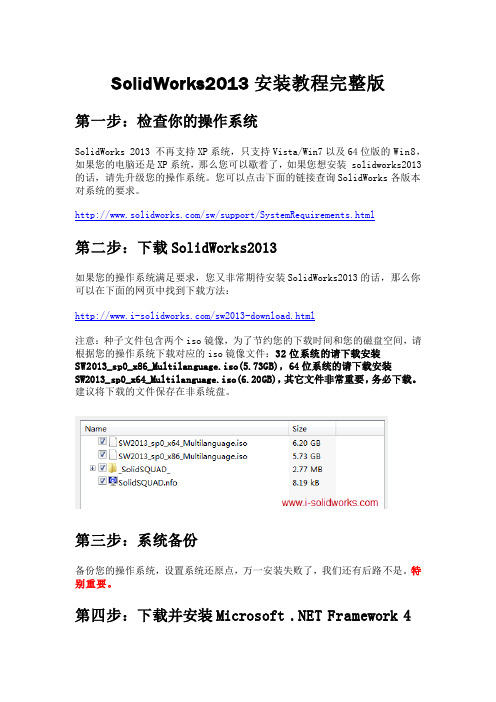
SolidWorks2013安装教程完整版第一步:检查你的操作系统SolidWorks 2013 不再支持XP系统,只支持Vista/Win7以及64位版的Win8,如果您的电脑还是XP系统,那么您可以歇着了,如果您想安装 solidworks2013的话,请先升级您的操作系统。
您可以点击下面的链接查询SolidWorks各版本对系统的要求。
/sw/support/SystemRequirements.html第二步:下载SolidWorks2013如果您的操作系统满足要求,您又非常期待安装SolidWorks2013的话,那么你可以在下面的网页中找到下载方法:/sw2013-download.html注意:种子文件包含两个iso镜像,为了节约您的下载时间和您的磁盘空间,请根据您的操作系统下载对应的iso镜像文件:32位系统的请下载安装SW2013_sp0_x86_Multilanguage.iso(5.73GB),64位系统的请下载安装SW2013_sp0_x64_Multilanguage.iso(6.20GB),其它文件非常重要,务必下载。
建议将下载的文件保存在非系统盘。
第三步:系统备份备份您的操作系统,设置系统还原点,万一安装失败了,我们还有后路不是。
特别重要。
第四步:下载并安装Microsoft .NET Framework 4如果您以前安装过SolidWorks的其它版本,说明你的电脑已经安装过Microsoft .NET Framework ,此步骤可以省略。
如果您没有安装过,或者不确定,那么请一定到下面的链接中下载并安装最新版的.NET Framework,它能给solidworks提供运行环境,电脑没装这个的话是肯定不能运行SolidWorks的。
/zh-cn/download/details.aspx?id=17718第五步:下载并安装优化大师安装优化大师的目的有两个:一是完全卸载以前安装的SolidWorks;二是优化大师带虚拟光驱功能,用来加载iso镜像。
SolidWork安装方法
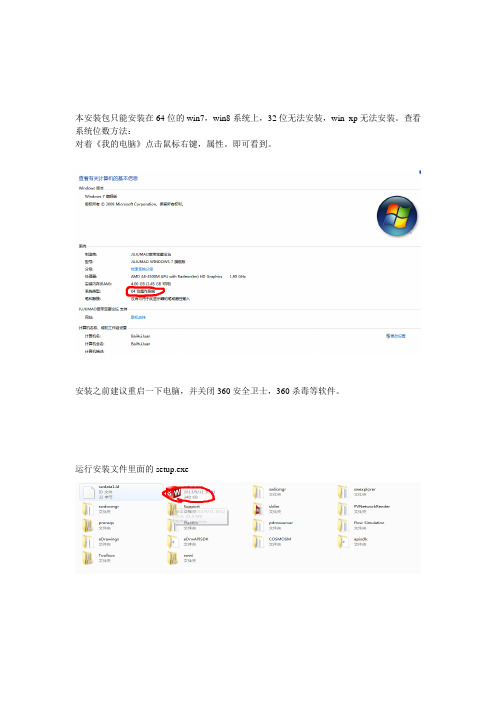
本安装包只能安装在64位的win7,win8系统上,32位无法安装,win xp无法安装。
查看系统位数方法:
对着《我的电脑》点击鼠标右键,属性。
即可看到。
安装之前建议重启一下电脑,并关闭360安全卫士,360杀毒等软件。
运行安装文件里面的setup.exe
单击下一步:
输入序列号,序列号在txt文本文档里,全部复制,在第一个输入栏里按Ctrl+V,就会自动粘贴进去。
单击下一步:
点击第一个更改:
将勾选的复选框取消:
然后返回,点击第二个更改:
点击浏览,改变安装位置:
同理,再点击第三个更改,更改安装路径。
更改完之后,点击现在安装。
就会像下图那样。
整个安装过程大概30分钟左右,耐心等待。
安装过程中有可能会有对话框提示:XXX进程阻止安装,如果不想重启,须关掉该进程,并且在对话框里给出该进程的名字和PID等信息。
解决办法是打开任务管理器,找到该进程,对该进程点鼠标右键,结束进程。
结束完后,点击对话框里的《重试》即可。
安装完成后显示如下界面:点击《不,谢谢》,然后点《完成》。
运行《Solidwork注册机.exe》点击install即可,不用更改路径,因为注册完它会自动删除。
2011 和2010 也同样点否。
最后点击Finish,注册完毕。
SolidWork就全部安装完成了。
桌面上会多出四个图标,第一个是启动SolidWork,其他三个我也不知道干什么用的。
要是看着碍眼删了也行。
solidworks2013破解版64位 (1)
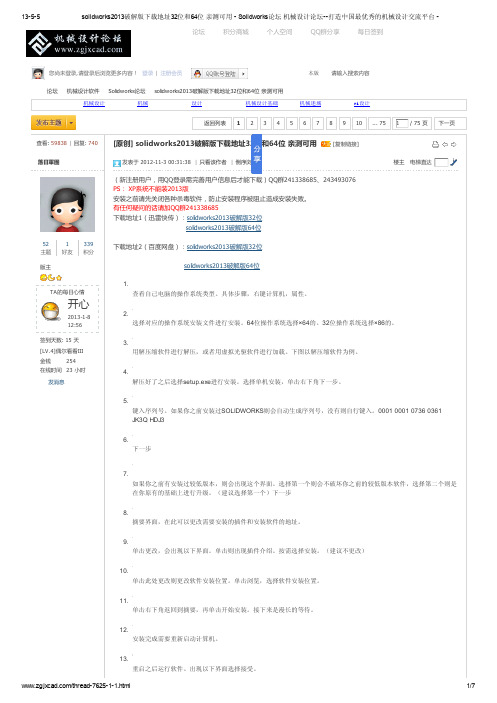
用虚拟光驱加载安装方法:
1.安装文件是IOS光盘镜像。所以建议大家用daemon TOOLS加载。 2.参见上面步骤的4-14.
关于破解:
打开“SolidSQUAD”里的“SW20102013.Activator.SSQ.exe”
一路“确定”,“是”,直到出现ALL DONE!破解完成。
签到天数: 15 天
[LV.4]偶尔看看III
金钱
254
在线时间 23 小时
发消息
1. 查看自己电脑的操作系统类型。具体步骤,右键计算机,属性。
2. 选择对应的操作系统安装文件进行安装。64位操作系统选择×64的。32位操作系统选择×86的。
3. 用解压缩软件进行解压,或者用虚拟光驱软件进行加载。下图以解压缩软件为例。
论
在你原有的基础上进行升级。(建议选择第一个)下一步
8. 摘要界面,在此可以更改需要安装的插件和安装软件的地址。
9. 单击更改,会出现以下界面。单击则出现插件介绍。按需选择安装。(建议不更改)
10. 单击此处更改则更改软件安装位置。单击浏览,选择软件安装位置。
坛-
11. 单击右下角返回到摘要,再单击开始安装。接下来是漫长的等待。
开心
2012-1121 08:36
签到天数: 1 天
[LV.1]初来乍到
金钱
26
在线时间 1 小时
发消息
点评 lonato 我的也是这种情况啊 发表于 2013-4-16 09:44
回复
举报 返回列表 1 2 3 4 5 6 7 8 9 10 ... 75 1 / 75 页 下一页
高级模式
您需要登录后才可以回帖 登录 | 注册会员
SolidWorks2013手把手安装及破解(激活)教程
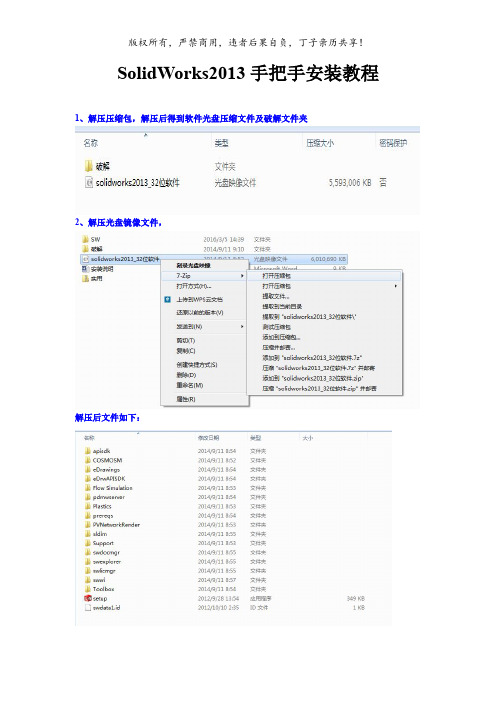
SolidWorks2013手把手安装教程1、解压压缩包,解压后得到软件光盘压缩文件及破解文件夹2、解压光盘镜像文件,解压后文件如下:3、找到安装文件,双击运行,弹出如下安装向导界面4、不用变更点击右下角“下一步”继续,弹出如下序列号信息界面,软件已经自动填写序列号,如果没有填写或者序列号不正确的,打开第一步解压得到的“破解”文件夹,打开名为“序列号”的文本文档分别试填两个序列号,都不正确可以网上去找最新序列号!5、填好序列号后,单击“下一步”继续,6、弹出警告提示,不用理,单击确定7、弹出摘要说明界面,安装位置根据自己习惯或者电脑空间进行更改,其他不用动,点击“现在安装”进行软件安装,8、弹出安装界面开始安装,安装过程不用其他操作,划”及是否”显示新增功能“,根据自己兴趣随便选,最后,点击“完成”完成安装。
10、至此,安装大功告成,回到电脑桌面会看到有关“SolidWorks”应用图标11、双击电脑桌面图标即可启动SolidWorks2013,首次启动会弹出激活界面由于咱这是*版所以,没有权限激活了,所以,接下来就该最开始解压的名为“破解”的文件夹发挥作用了,当然不激活不破解也可以,可以通过“试用”进入软件(由于我在这台电脑上安装过,现在重新安装,所有没有使用期),一般首次安装会有30天的使用期。
13、点击“取消”关闭软件,找到第一步解压的文件夹,打开名为“破解”的文件夹,14、双击运行破解程序文件15、弹出破解程序运行框,直接点击右下角16、出现运行进度条,等待……期间会连续弹出两个对话框,全部点选“是”继续运行17、最后会连续出现solidw(2013——2010)四个确认对话框,选择“是”18、接着弹出完成对话框,点击“确定”19、然后会弹出提示对话框,选择“否”或者“取消”20、最后弹出破解完成确认对话框,点解“Finish”确认,自动关闭对话框。
至此,所有安装及破解工作已全部完成,祝贺自己!这时候再去桌面双击SolidWorks2013图标运行软件,就可以直接进入软件界面了,※※※开始你的3D建模体验吧※※※。
Windows8中安装SolidWorks2013教程
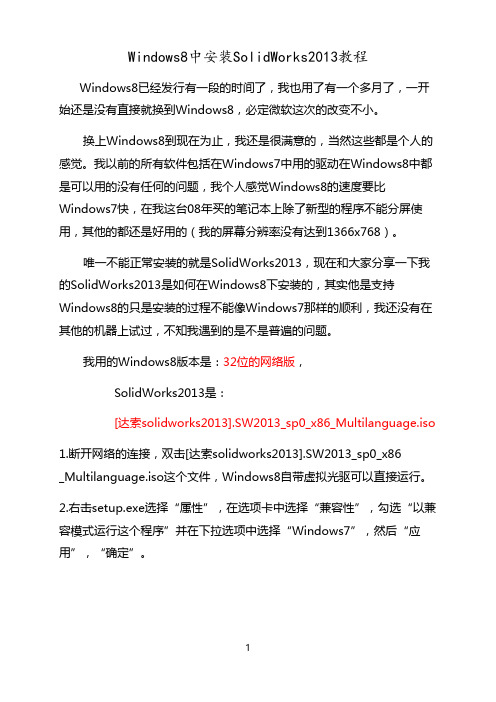
Windows8中安装SolidWorks2013教程Windows8已经发行有一段的时间了,我也用了有一个多月了,一开始还是没有直接就换到Windows8,必定微软这次的改变不小。
换上Windows8到现在为止,我还是很满意的,当然这些都是个人的感觉。
我以前的所有软件包括在Windows7中用的驱动在Windows8中都是可以用的没有任何的问题,我个人感觉Windows8的速度要比Windows7快,在我这台08年买的笔记本上除了新型的程序不能分屏使用,其他的都还是好用的(我的屏幕分辨率没有达到1366x768)。
唯一不能正常安装的就是SolidWorks2013,现在和大家分享一下我的SolidWorks2013是如何在Windows8下安装的,其实他是支持Windows8的只是安装的过程不能像Windows7那样的顺利,我还没有在其他的机器上试过,不知我遇到的是不是普遍的问题。
我用的Windows8版本是:32位的网络版,SolidWorks2013是:[达索solidworks2013].SW2013_sp0_x86_Multilanguage.iso1.断开网络的连接,双击[达索solidworks2013].SW2013_sp0_x86_Multilanguage.iso这个文件,Windows8自带虚拟光驱可以直接运行。
2.右击setup.exe选择“属性”,在选项卡中选择“兼容性”,勾选“以兼容模式运行这个程序”并在下拉选项中选择“Windows7”,然后“应用”,“确定”。
3.安装程序就可以运行了,根据你的需求选择单机版安装,就会来到下面的序列号填写界面,在我的这个pdf文档中有一个crack.rar附件,将附件保存出来,这是一个压缩文件,里面的文本文件里就有相应的序列号,对应的填上,“下一步”。
弹出这个界面,我们选择“取消”5.这是一些安装的设置,这里能够修改安装的路径,以及自动更新的下载设置。
Solidworks 2013X64 安装方法

七.启动桌面图标:SolidWorks 2013 x64 Edition 。
ቤተ መጻሕፍቲ ባይዱ
1. If you have got SW2013 installed and activated this setup will update your SolidWorks 2013 to SolidWorks 2013 SP5.0. No additional crack is needed.
5. When installation completes, apply a fix inside keygen
6. Reboot your computer
7. Enjoy!
Cracked by Team-SolidSQUAD (SSQ)
2. If it is your first installation of SW2013
2.1. Install SW2013 SP5.0 using next serials
SolidWorks Serial:
0000 0000 0000 3486 Q5HF FG98
or
0001 0001 0736 0361 JK3Q HDJ3
五.若在上一步聚时,安装了eDrawings,则不必进行此步骤。
安装:eDrawings\eDrawings.exe 。
六.启动:_SolidSQUAD_\SW2010-2013.Activator.GUI.SSQ,点击小窗口右上角的[→],找到所有标签名称尾号为2013的,将所有标签下的所有复选框[选中],单击窗口下方的[Activate!]即可。
最好先断开网络。
一.启动:根目录下,红色图标 Setup.exe 。
- 1、下载文档前请自行甄别文档内容的完整性,平台不提供额外的编辑、内容补充、找答案等附加服务。
- 2、"仅部分预览"的文档,不可在线预览部分如存在完整性等问题,可反馈申请退款(可完整预览的文档不适用该条件!)。
- 3、如文档侵犯您的权益,请联系客服反馈,我们会尽快为您处理(人工客服工作时间:9:00-18:30)。
SolidWorks2013不再支持XP系统,只支持Vista/Win7以及64位版的Win8,如果您的电脑还是XP系统,那么您可以歇着了,如果您想安装solidworks2013的话,请先升级您的操作系统。
注意:关闭所有不必要的软件,拔掉网线,断开无线网路,关闭防火墙。
下载的文件一般是iso的,用虚拟光驱载入。
(现在部分解压软件可以直接解压iso文件,如果你的可以直接解压,就无需下载iso文件,如果是直接解压,最后不要解压到有中文字符或路径的文件夹下)
一、用虚拟光驱打开SW2013_sp0文件或用解压工具解压后双击setup.exe图标,如下图所示:
二、选择单机安装,然后按下一步,如下图所示:
三、按照安装图片的序列号输入进去:0001000107360361JK3Q HDJ3,按下一步,如下图所示:
补充您也可以用其他的序列号:0000000000003486Q5HF FG98如果您只需要仿真模块的话,只需要填写以下的序列号即可:9000000000018043TB9T SGD9(SolidWorks Simulation) 90000000000279429KW49FBC(SolidWorks Motion) 9000000000033107V8F3PG44(Flow Simulation)
四、在弹出的对话框中,选择取消,如下图所示:
五、在下面弹出的对话框中,选择生成solidworks2013的新安装,
如下图所示:
六、选择安装位置,这个位置可以更改(一般不要安装在C盘),不会影响使用,然后点击现在安装,如下图所示:
七、现在开始安装产品(这个安装过程时间会长一些,请大家耐心等待),如下图所示:
继续安装……
安装过程到50%左右可能杀毒软件会出现风险提示,全部选择允许程序执行,如下图所示:
单击完确定以后,软件会继续安装产品,如下图所示:
八、安装过程大概20-30分钟(取决于您的电脑配置),安装好后按完成,接着提示重启,如下图所示:
在下面弹出的对话框中,选择了以后重启,如下图所示:
安装完成后,桌面出现了solidworks2013的图标,如下图所示:
九、打开下载下来的文件,开始破解文件:
SW2013_SP0.0_SSQ\_SolidSQUAD_\SW2010-2013.Activator.SSQ.exe 双击SW2010-2013.Activator.SSQ.exe
注意:该文件有可能会被杀毒软件提示为病毒,选择信任即可。
一些软件的注册文件都经常会被误认为是病毒
十、接着会安装一个东西,直接选择Install即可,安装完后他会自动清除临时文件,如下图所示:
十一、接下来一连串点击“是”即可,如下图所示:
注意:
如果您只安装了sw2013,下面的窗口会弹出3次。
如果安装了其他版本的sw,可能会弹出4-5次(会帮助你激活其他版本的sw)。
下图含义:你想删除所有的sw激活信息和重新激活吗?
下图含义:所有的设置已完成。
注意:这里可以点“否”,点“是”的话会弹出一个网页
十二、点finish完成,如下图所示:
十三、双击桌面solidworks2013图标,如下图所示:
启动画面开启,启动过程有点慢,请您耐心等待,如下图所示:
出现下图所示的框点“是”:
十四、打开软件之后,在下图所示的对话框,点击接受:
十五、软件激活成功,软件界面如下图所示:
Solidcam2013在win8效果下表现很出色敬请期待。
